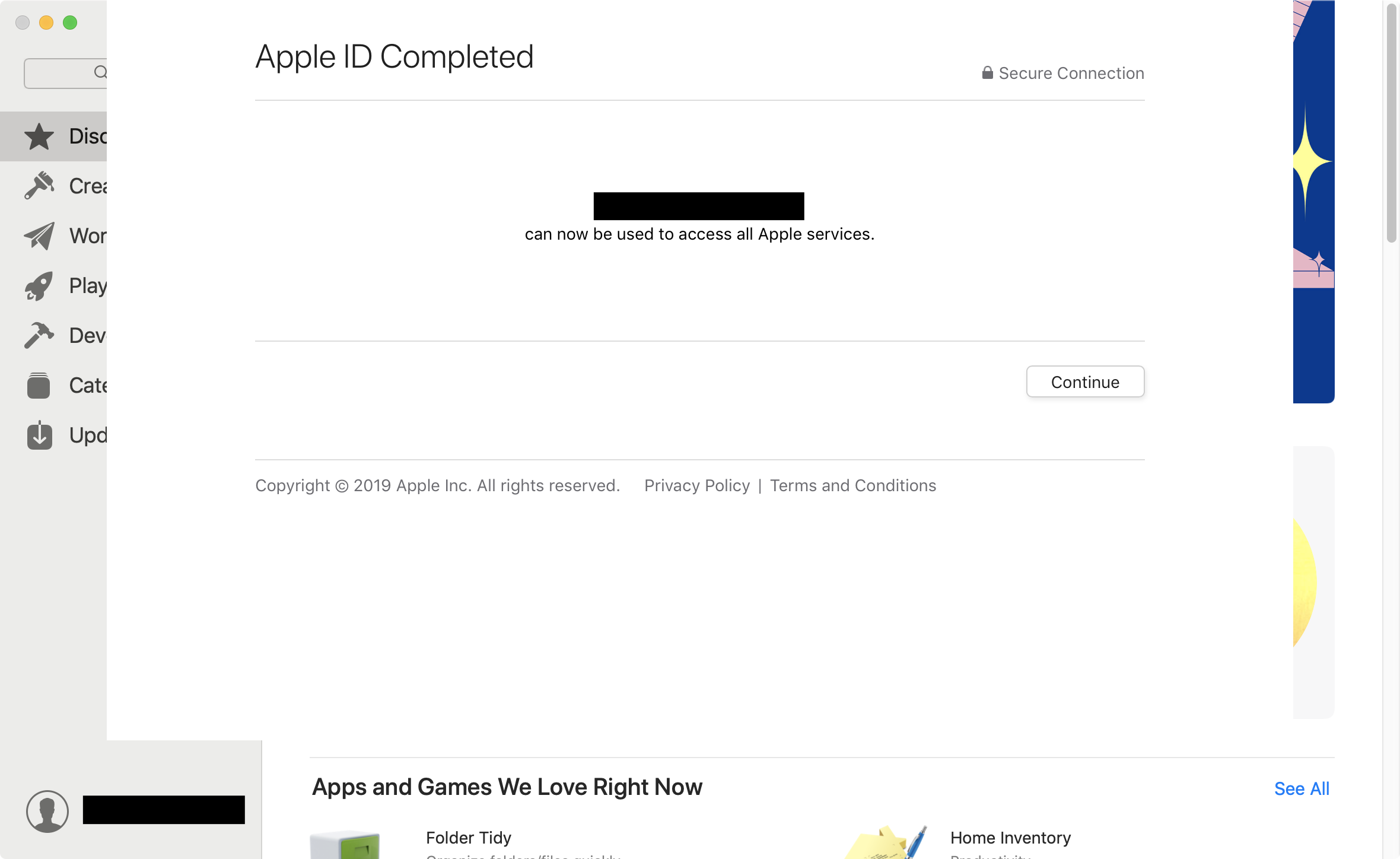丁宇 | DING Yu
申请美国区Apple ID
引子
一般来说我并不会花时间写这种教程,因为网上有很多写的比我好的,但我非常想帮助身边的人获得更好的互联网,于是就有了这篇小文。
为什么要申请美国区Apple ID
主要原因是为了更丰富的内容,和更安全的个人账户。比如:
- 很多app在中国区App Store并没有,而在美国区基本都可以下载到;
- 中国区iCloud的数据是保存在国内的,据说(注意是据说)解密数据用的密钥也在国内有关部门手中。
所以,申请并使用美国区Apple ID还是很有必要的。
如何申请
照着下面的步骤,一般10分钟左右就能完成,非常简单!
首先访问https://appleid.apple.com/,点页面下面的Create your Apple ID。
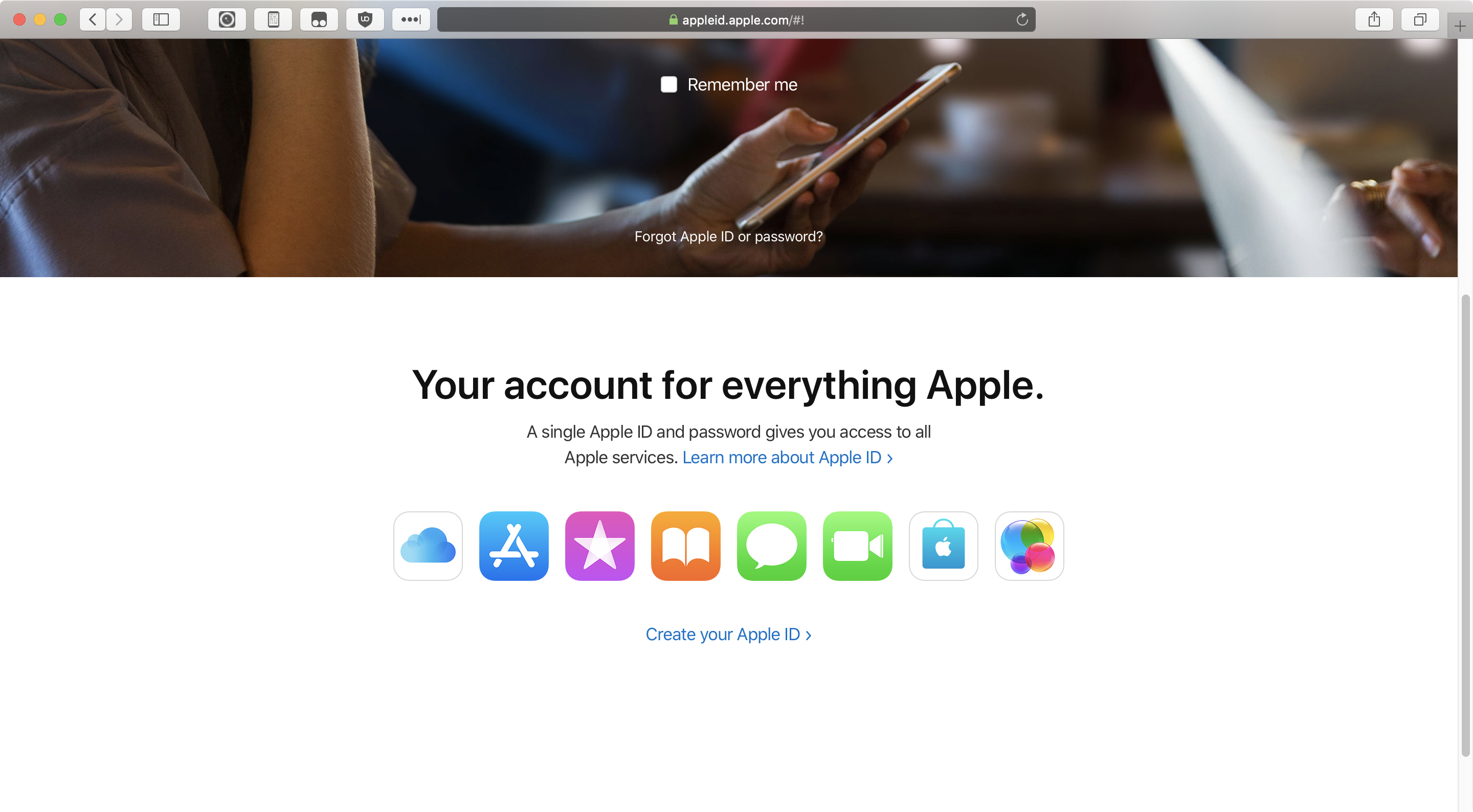
下面开始填表。对应的中文翻译:
first name:名last name:姓COUNTRY REGION:确保这里显示的是United States,也就是美国birthday:生日,格式是“月日年”,比如“01251990”[email protected]:你的邮箱,它将被用作你美国区的Apple ID,注意不要使用你中国区的Apple IDpassword和confirm password:输入两次密码Security Question 123:安全问题。看不懂也没问题,记住自己选择了哪个以及分别输入的回答就行,回答可以随便输入- 输入图中扭来扭去的字符,然后点
Continue
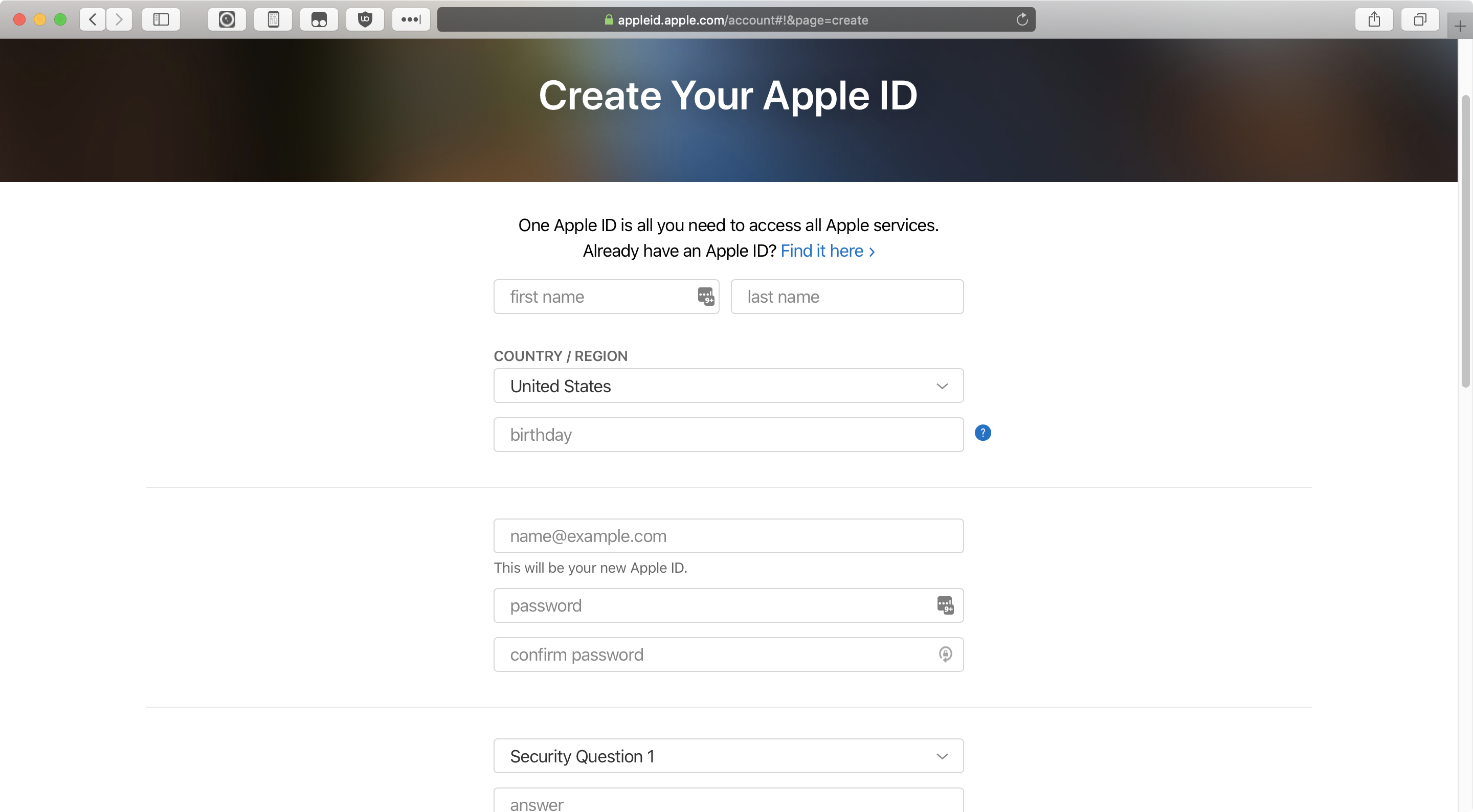

查看你的邮件,把苹果发给你的6位数字填进去,点Continue。

好,成功获得美国区Apple ID。

现在在App Store里用这个Apple ID登入。你可以在Mac、iPhone或iPad上操作,我这里用的是Mac,流程都是一样的。
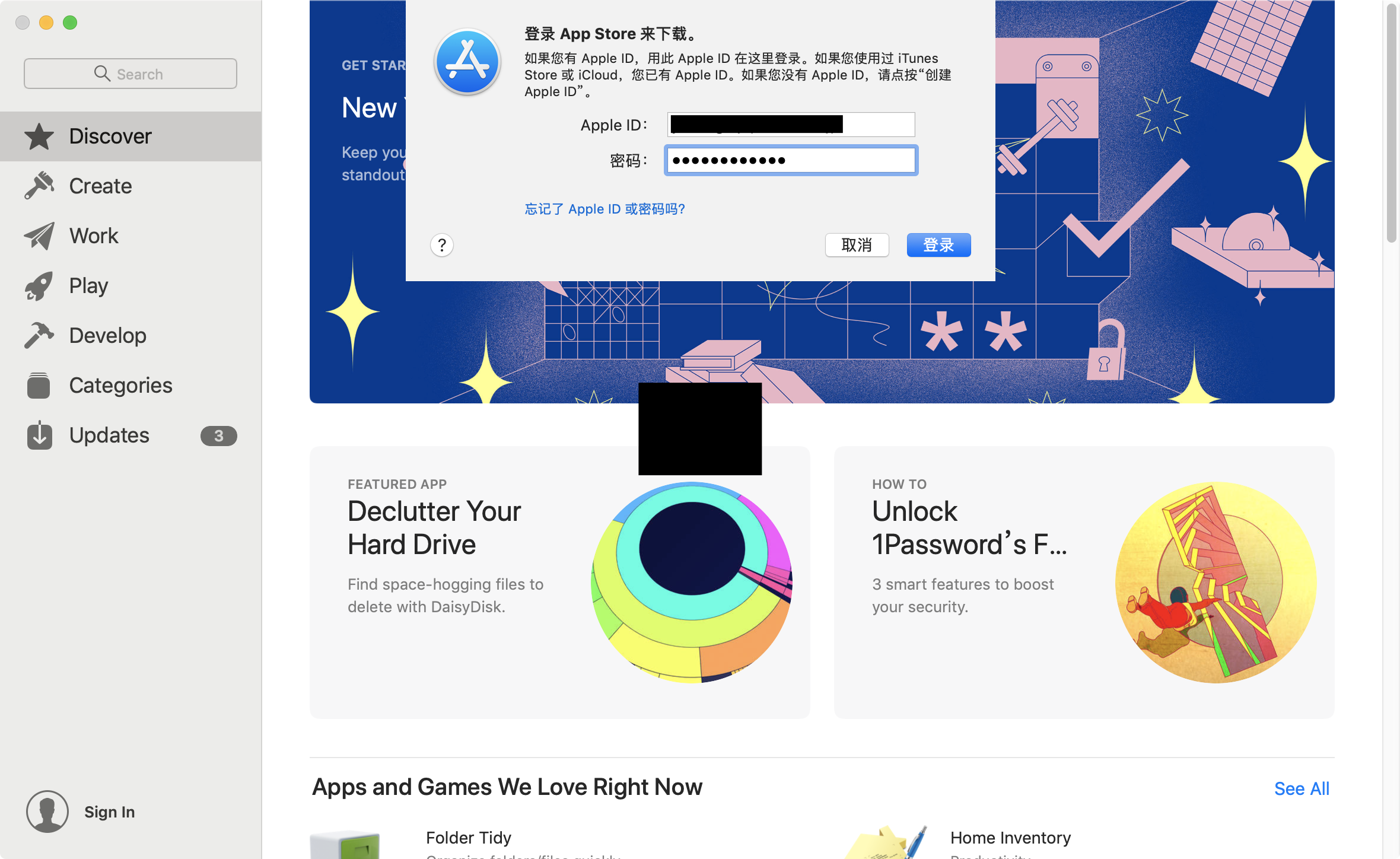
因为是第一次登入,需要点Review。

再次确认Country / Region是United States,勾选下面那个勾,然后点Continue。
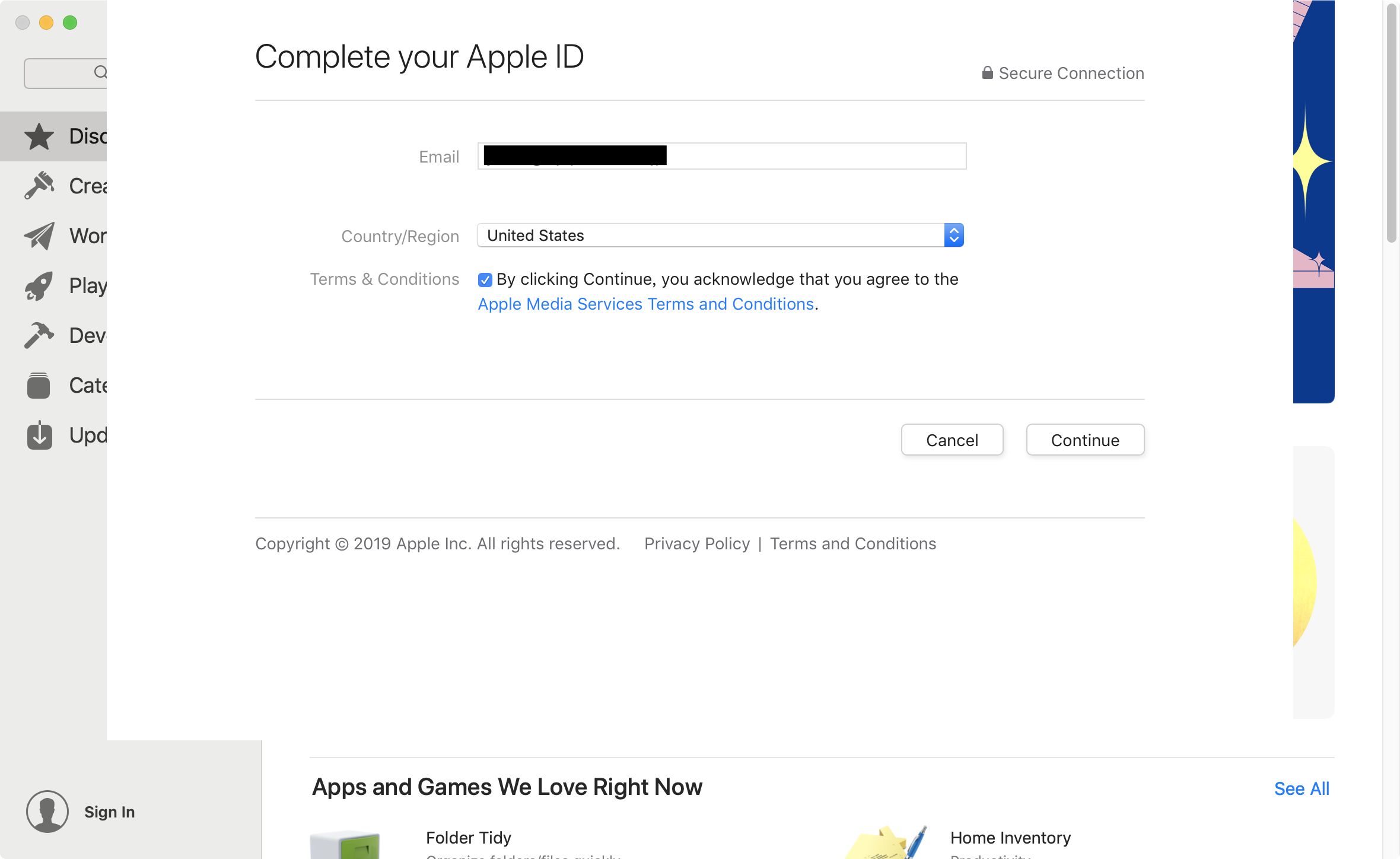
在Payment Method中选择None ,随便找一个美国的地址输进去(比如哈佛大学),如果找不到就照着下图输入,然后点Continue。

结束!点Continue重新登入后,就可以在美国区下载app了。